使用過 Excel 文件的小夥伴應該都非常清楚,excel 的格式是有多種的,比如我們常見的就有 xlsx 和 xls 後綴的兩種,這兩種格式的區別在於是不同版本生成的文件。 Xls 後綴是 Excel 2003 及以前版本生成的文件格式,xlsx 後綴是 Excel 2007 及以後版本生成的文件格式。 這兩種格式在大部分時間都是能相互兼容的,也是能相互轉化的,所以我們就可能會經常碰到需要將 xlsx 格式轉換為 xlsx 格式的需求。
Xls 格式是 Excel 2003 及以前版本生成的文件格式,也就是說這種格式相對於 xlsx 格式會比較老。 但是在某些場景下,我們對文件的是格式是有一定要求的,比如說我們要求必須為 xlsx 後綴的 Excel 文件,但是我們已有的文件都是 xls 後綴的,那這個時候我們就需要將 xls 格式的 Excel 文檔轉為 xlsx 格式的文檔。
說到這兩種格式的轉換,微軟的 Office 軟件都是支持直接的。 因為畢竟都是自家定義的格式嘛! 但是也僅僅是支持對單個 xls 格式的文檔轉化為單個 xlsx 格式的文檔。 當我們大批量大批量的文件都是 xlsx 格式,並且都需要轉換為 xlsx 格式的時候。 那我們就不可能再去通過 Office 打開文件,一個一個的進行處理了。 因為這樣不僅效率非常低下,還特別費時費力,並且還可能會容易出錯、漏處理文件。
為了能夠比較高效、比較方便的將 xls 格式轉化為 xlsx 格式,我們就需要藉助一個工具「我的ABC軟體工具箱」,通過這個工具,我們非常方便的就能夠將批量 xls 格式的 Excel 文件快速的轉為 xlsx 格式的 Excel 文件,我們可以一起來看下具體的操作。
打開「我的ABC軟體工具箱」後在左側選擇「格式轉換」,右側進入「Excel 轉換為其它格式」的功能。
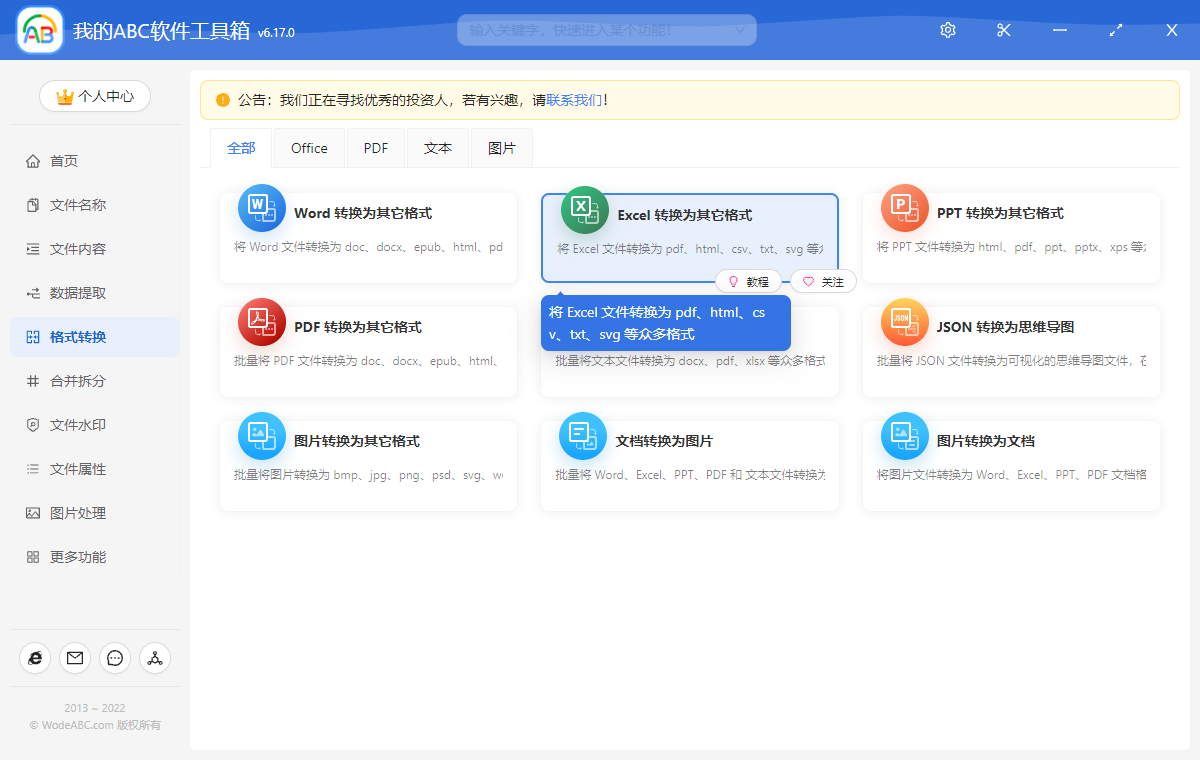
按照上圖所示,我們點擊對應的菜單進入到功能內部,進入後我們就可以按照提示選擇需要進行格式轉換的 Excel 文件,可以同時選擇多個 . Xls 後綴的 Excel。 選擇好之後就可以點擊下一步進入到選項設置界面。
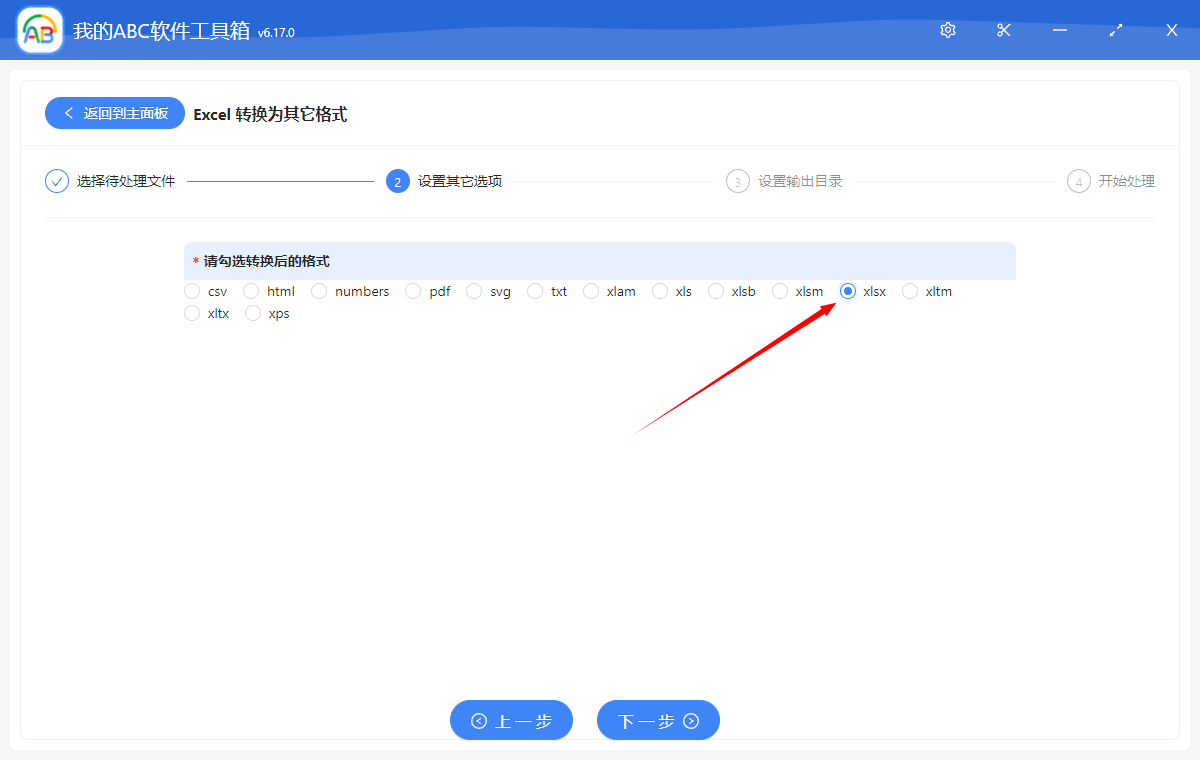
在這個界面上,我們就能看到「我的ABC軟體工具箱」支持將 Excel 文檔轉成非常多的其他格式。 今天介紹的是將 xls 後綴的 Excel 文件轉為 xlsx 後綴的 excel 文件,所以我們只按照上圖提示的選擇【xlsx】這個選項就可以了。
在設置好選項之後,我們就可以點擊下一步,軟件就開始進行批量 Excel 格式轉換文檔的操作了,只需要非常短的等待,我們就能得到多個我們需要的 xlsx 後綴的 Excel 文檔了! 非常的簡單!